C#视频播放器
对于视频播放器来说,最重要的功能,莫过于播放视频文件了这就要用到VS自带的控件——Windows Media Player
windows media player
- 将Windows Media Player(以下简称wmp)控件添加到工具箱中
1.选择工具箱项
2.选择com组件项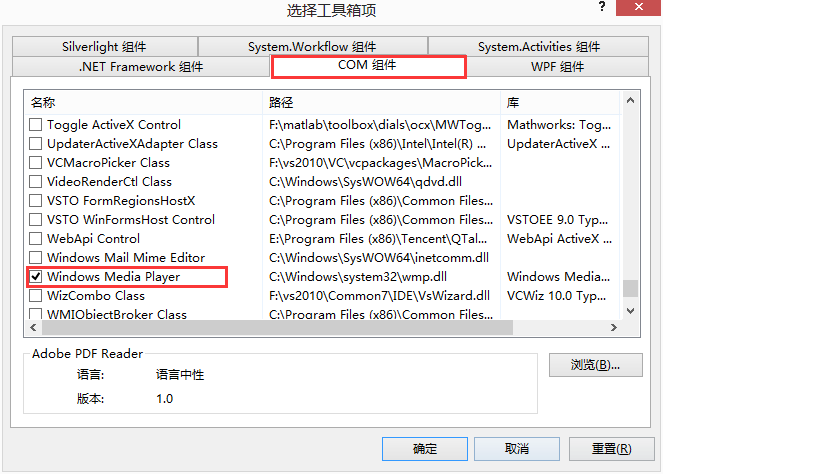
3.找到wmp,将其前面打钩即可在工具箱中找到wmp - 添加wmp至已创建好的窗体中
-
下面说一说wmp一些属性
URL:String——指定媒体位置,本机或网络地址
uiMode:String——播放器界面模式,可为Full, Mini, None, Invisible(不计大小写)
playState:int—— 播放状态。这个属性改变时同时引发PlayStateChange事件与StateChange事件。取值范围为枚举型:WMPLib.WMPPlayState,它的成员如下:
wmppsUndefined = 0; //未知状态
wmppsStopped = 1; //播放停止
wmppsPaused = 2; //播放暂停
wmppsPlaying = 3; //正在播放
wmppsScanForward = 4; //向前搜索
wmppsScanReverse = 5; //向后搜索
wmppsBuffering = 6; //正在缓冲
wmppsWaiting = 7; //正在等待流开始
wmppsMediaEnded = 8; //播放流已结束
wmppsTransitioning = 9; //准备新的媒体文件
wmppsReady = 10; //播放准备就绪
wmppsReconnecting = 11; //尝试重新连接流媒体数据
wmppsLast = 12; //上一次状态,状态没有改变
在PlayStateChange中写代码可以防止播放rmvb等非默认类型的问题(用wmppsReady)。
enableContextMenu:Boolean——启用/禁用右键菜单
fullScreen:boolean——是否全屏显示 -
播放器基本控制
Ctlcontrols.play; 播放
Ctlcontrols.pause; 暂停
Ctlcontrols.stop; 停止
Ctlcontrols.currentPosition:double; 当前进度
Ctlcontrols.currentPositionString:string; 当前进度,字符串格式。如“00:23”
Ctlcontrols.fastForward; 快进
Ctlcontrols.fastReverse; 快退
Ctlcontrols.next; 下一曲
Ctlcontrols.previous; 上一曲 -
播放器基本设置[settings] wmp.settings
settings.volume:integer; 音量,0-100
settings.autoStart:Boolean; 是否自动播放
settings.mute:Boolean; 是否静音
settings.playCount:integer; 播放次数
//顺序播放
wmp.settings.setMode(“shuffle”, False)
//随机播放
wmp.settings.setMode(“shuffle”, True)
//循环播放
wmp.settings.setMode(“loop”, True) -
当前媒体属性[currentMedia] wmp.currentMedia
currentMedia.duration:double; 媒体总长度
currentMedia.durationString:string; 媒体总长度,字符串格式。如“03:24”
currentMedia.getItemInfo(const string); 获取当前媒体信息”Title”=媒体标题,”Author”=艺术家,”Copyright”=版权信息,”Description”=媒体内容描述,”Duration”=持续时间(秒),”FileSize”=文件大小,”FileType”=文件类型,”sourceURL”=原始地址
currentMedia.setItemInfo(const string); 通过属性名设置媒体信息
currentMedia.name:string; 同 currentMedia.getItemInfo(“Title”) -
当前播放列表属性[currentPlaylist] wmp.currentPlaylist
currentPlaylist.count:integer; 当前播放列表所包含媒体数
currentPlaylist.Item[integer]; 获取或设置指定项目媒体信息,其子属性同wmp.currentMedia
axWindowsMediaPlayer1.currentMedia.sourceURL; //获取正在播放的媒体文件的路径
axWindowsMediaPlayer1.currentMedia.name; //获取正在播放的媒体文件的名称
axWindowsMediaPlayer1.Ctlcontrols.Play 播放
axWindowsMediaPlayer1.Ctlcontrols.Stop 停止
axWindowsMediaPlayer1.Ctlcontrols.Pause 暂停
axWindowsMediaPlayer1.Ctlcontrols.PlayCount 文件播放次数
axWindowsMediaPlayer1.Ctlcontrols.AutoRewind 是否循环播放 (无效)
axWindowsMediaPlayer1.Ctlcontrols.Balance 声道
axWindowsMediaPlayer1.Ctlcontrols.Volume 音量
axWindowsMediaPlayer1.Ctlcontrols.Mute 静音
axWindowsMediaPlayer1.EnableContextMenu 是否允许在控件上点击鼠标右键时弹出快捷菜单
axWindowsMediaPlayer1.Ctlcontrols.AnimationAtStart 是否在播放前先播放动画(无效)
axWindowsMediaPlayer1.Ctlcontrols.ShowControls 是否显示控件工具栏(无效)
axWindowsMediaPlayer1.Ctlcontrols.ShowAudioControls 是否显示声音控制按钮(无效)
axWindowsMediaPlayer1.Ctlcontrols.ShowDisplay 是否显示数据文件的相关信息(无效)
axWindowsMediaPlayer1.Ctlcontrols.ShowGotoBar 是否显示Goto栏(无效)
axWindowsMediaPlayer1.Ctlcontrols.ShowPositionControls 是否显示位置调节按钮(无效)
axWindowsMediaPlayer1.Ctlcontrols.ShowStatusBar 是否显示状态栏(无效)
axWindowsMediaPlayer1.Ctlcontrols.ShowTracker 是否显示进度条(无效)
axWindowsMediaPlayer1.Ctlcontrols.FastForward 快进
axWindowsMediaPlayer1.Ctlcontrols.FastReverse 快退
axWindowsMediaPlayer1.Ctlcontrols.Rate 快进/快退速率
axWindowsMediaPlayer1.AllowChangeDisplaySize 是否允许自由设置播放图象大小(无效)
axWindowsMediaPlayer1.DisplaySize 设置播放图象大小(无效)
1-MpDefaultSize 原始大小
2-MpHalfSize 原始大小的一半
3-MpDoubleSize 原始大小的两倍
4-MpFullScreen 全屏
5-MpOneSixteenthScreen 屏幕大小的1/16
6-MpOneFourthScreen 屏幕大小的1/4
7-MpOneHalfScreen 屏幕大小的1/2
axWindowsMediaPlayer1.ClickToPlay 是否允许单击播放窗口启动Media Player在视频播放之后,可以通过如下方式读取源视频的宽度和高度,然后设置其还原为原始的大小.
private void ResizeOriginal()
{
int intWidth = axWindowsMediaPlayer1.currentMedia.imageSourceWidth;
int intHeight = axWindowsMediaPlayer1.currentMedia.imageSourceHeight;
axWindowsMediaPlayer1.Width = intWidth + 2;
axWindowsMediaPlayer1.Height = intHeight + 2;
} -
注意:
AxWindowsMediaPlayer1.URL 中URL是表示要播放的文件名,取消了原来的Name属性.
AxWindowsMediaPlayer1.Ctlcontrols.play()播放,同样还有Pause,Stop等其他属性.
AxWindowsMediaPlayer1.settings.balance表示媒体播放的声道设置,0表示均衡,-1和1表示左右声道.
AxWindowsMediaPlayer1.currentMedia.duration 表示要播放的文件的时间长度.可用它获取文件长度.
AxWindowsMediaPlayer1.Ctlcontrols.currentPosition表示正在播放的文件的当前播放位置,可用这个属性来对媒体文件进行前进后退等设置.如
AxWindowsMediaPlayer1.Ctlcontrols.currentPosition+1 表示前进1个时间单位.
AxWindowsMediaPlayer1.settings.rate播放速率,一般乘以16后再显示kbps单位.
注意:在上面程序中,如果在后面加上一个:
msgbox(AxWindowsMediaPlayer1.currentMedia.duration.ToString )
则显示结果很可能为0,因此,这时候很可能获取不到文件的播放时间长度,容易出错。所以在利用的时候可以加一个timer控件:
Private Sub Timer1_Tick(ByVal sender As Object, ByVal e As System.EventArgs) Handles Timer1.Tick
EndPoint = AxWindowsMediaPlayer1.currentMedia.duration
If EndPoint = 0 Then Exit Sub ‘可能因为媒体文件的打开需要一定时间,这里等待媒体文件的打开
msgbox(AxWindowsMediaPlayer1.currentMedia.duration.ToString )
End Sub
此时msgbox便会显示文件播放长度。 - Ctlcontrols属性
Ctlcontrols属性是AxWindowsMediaPlayer的一个重要属性, 此控件中有许多常用成员。
(1) 方法play
用于播放多媒体文件,其格式为:
窗体名.控件名.Ctlcontrols.play()
如: AxWindowsMediaPlayer1.Ctlcontrols.play() ‘此处缺省窗体名是Me
(2) 方法pause
用于暂停正在播放的多媒体文件,其格式为:
窗体名.控件名.Ctlcontrols.pause()
如: AxWindowsMediaPlayer1.Ctlcontrols.pause()
(3) 方法stop
用于停止正在播放的多媒体文件,其格式为:
窗体名.控件名.Ctlcontrols.stop()
如: AxWindowsMediaPlayer1.Ctlcontrols.stop()
(4) 方法fastforward
用于将正在播放的多媒体文件快进,其格式为:
窗体名.控件名.Ctlcontrols.fastforward()
如: AxWindowsMediaPlayer1.Ctlcontrols.forward()
(5) 方法fastreverse
窗体名.控件名.Ctlcontrols.fastreverse()
如: AxWindowsMediaPlayer1.Ctlcontrols.fastreverse() - 属性CurrentPosition
用于获取多媒体文件当前的播放进度,其值是数值类型,使用格式为:
窗体名.控件名.Ctlcontrols.currentPosition
d1 =AxWindowsMediaPlayer1.Ctlcontrols.currentPosition
其中d1 是一个整型变量。 -
属性Duration
用于获取当前多媒体文件的播放的总时间,其值为数值类型,其使用格式为:
窗体名.控件名.currentMedia.duration
如:d2 =AxWindowsMediaPlayer1.currentMedia.duration
其中d2是一个整型变量。下面开始制作简易的播放器,用到部分上面的内容
1.创建项目
选择windows窗体应用程序,名称为mediaplayer
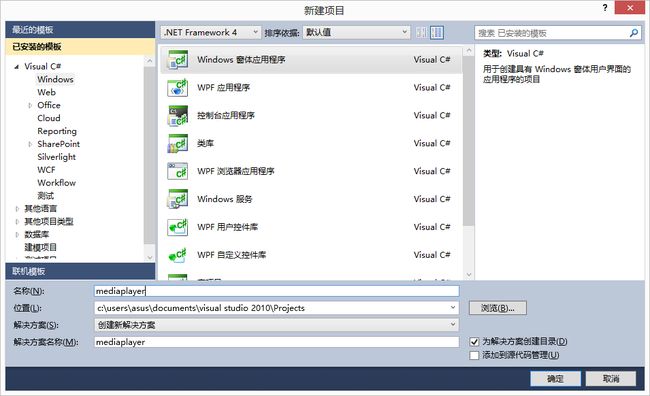
2.将form1的name属性改为mediaplayer,text属性改为视频播放器。
3.添加menustrip,wmp控件。
4.调整他们之间的相互位置,并设置wmp的anchor属性为Top, Bottom, Left, Right以适应窗体调整时控件的大小及位置。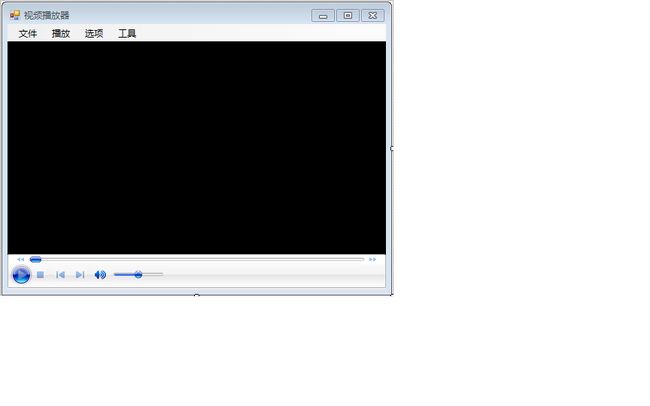
5.向menustrip中加入具体内容:
文件->打开文件->退出;
播放->播放/暂停->停止->快进->快退->上一曲->下一曲;
选项->升高音量->降低音量->静音;
6.向打开文件中加入代码:
双击打开文件,加入如下代码
private void 打开文件ToolStripMenuItem_Click(object sender, EventArgs e)
{
using (OpenFileDialog fileDialog = new OpenFileDialog())
{
fileDialog.Filter = "视频文件(*.avi;*.wmv)|*.avi;*.wmv|(All file(*.*)|*.*";
if (fileDialog.ShowDialog() == DialogResult.OK)
{
//axWindowsMediaPlayer1.SizeMode = PictureBoxSizeMode.Zoom;
playpath = fileDialog.FileName;
// 初始化视频集合
directory = Path.GetDirectoryName(playpath);
playArray = player.GetplayCollection(directory);
}
}
axWindowsMediaPlayer1.URL = playpath;
}
- 1
- 2
- 3
- 4
- 5
- 6
- 7
- 8
- 9
- 10
- 11
- 12
- 13
- 14
- 15
- 16
- 17
- 1
- 2
- 3
- 4
- 5
- 6
- 7
- 8
- 9
- 10
- 11
- 12
- 13
- 14
- 15
- 16
- 17
【注意】:
要先定义变量
string playpath = null;
string directory = null;
List<<string>string> playArray = null;
- 1
- 2
- 3
- 4
- 1
- 2
- 3
- 4
和线性表
` public static List<string> GetplayCollection(string path)
{
string[] playarray = Directory.GetFiles(path);
var result = from playstring in playarray
where playstring.EndsWith("wmv", StringComparison.OrdinalIgnoreCase) ||
playstring.EndsWith("avi", StringComparison.OrdinalIgnoreCase)
select playstring;
return result.ToList();
}
`- 1
- 2
- 3
- 4
- 5
- 6
- 7
- 8
- 9
- 10
- 1
- 2
- 3
- 4
- 5
- 6
- 7
- 8
- 9
- 10
7.接下来,向其他menustrip项中分别加入代码如下:
private void 退出ToolStripMenuItem_Click(object sender, EventArgs e)
{
Application.Exit();
}
private void 播放/暂停ToolStripMenuItem_Click(object sender, EventArgs e)
{
if ((int)axWindowsMediaPlayer1.playState ==2)
axWindowsMediaPlayer1.Ctlcontrols.play();
else if((int)axWindowsMediaPlayer1.playState==3)
axWindowsMediaPlayer1.Ctlcontrols.pause();
}
private void 停止ToolStripMenuItem_Click(object sender, EventArgs e)
{
axWindowsMediaPlayer1.Ctlcontrols.stop();
}
private void 快进ToolStripMenuItem_Click(object sender, EventArgs e)
{
axWindowsMediaPlayer1.Ctlcontrols.fastForward();
}
private void 快退ToolStripMenuItem_Click_1(object sender, EventArgs e)
{
axWindowsMediaPlayer1.Ctlcontrols.fastReverse();
}
private void 上一曲ToolStripMenuItem_Click_1(object sender, EventArgs e)
{
axWindowsMediaPlayer1.Ctlcontrols.previous();
}
private void 下一曲ToolStripMenuItem_Click_1(object sender, EventArgs e)
{
axWindowsMediaPlayer1.Ctlcontrols.next();
}
private void 升高音量ToolStripMenuItem1_Click(object sender, EventArgs e)
{
if (axWindowsMediaPlayer1.settings.volume <= 90)
{
axWindowsMediaPlayer1.settings.volume += 10;
}
else
{
axWindowsMediaPlayer1.settings.volume = 100;
}
}
private void 降低音量ToolStripMenuItem1_Click(object sender, EventArgs e)
{
if (axWindowsMediaPlayer1.settings.volume >= 10)
{
axWindowsMediaPlayer1.settings.volume -= 10;
}
else
{
axWindowsMediaPlayer1.settings.volume = 0;
}
}
private void 静音ToolStripMenuItem_Click(object sender, EventArgs e)
{
axWindowsMediaPlayer1.settings.volume = 0;
}
private void 属性ToolStripMenuItem1_Click(object sender, EventArgs e)
{
axWindowsMediaPlayer1.ShowPropertyPages();
}
private void 关于ToolStripMenuItem_Click(object sender, EventArgs e)
{
axWindowsMediaPlayer1.ShowAboutBox();
}
- 1
- 2
- 3
- 4
- 5
- 6
- 7
- 8
- 9
- 10
- 11
- 12
- 13
- 14
- 15
- 16
- 17
- 18
- 19
- 20
- 21
- 22
- 23
- 24
- 25
- 26
- 27
- 28
- 29
- 30
- 31
- 32
- 33
- 34
- 35
- 36
- 37
- 38
- 39
- 40
- 41
- 42
- 43
- 44
- 45
- 46
- 47
- 48
- 49
- 50
- 51
- 52
- 53
- 54
- 55
- 56
- 57
- 58
- 59
- 60
- 61
- 62
- 63
- 64
- 65
- 66
- 67
- 68
- 69
- 70
- 71
- 72
- 73
- 74
- 75
- 76
- 77
- 78
- 79
- 1
- 2
- 3
- 4
- 5
- 6
- 7
- 8
- 9
- 10
- 11
- 12
- 13
- 14
- 15
- 16
- 17
- 18
- 19
- 20
- 21
- 22
- 23
- 24
- 25
- 26
- 27
- 28
- 29
- 30
- 31
- 32
- 33
- 34
- 35
- 36
- 37
- 38
- 39
- 40
- 41
- 42
- 43
- 44
- 45
- 46
- 47
- 48
- 49
- 50
- 51
- 52
- 53
- 54
- 55
- 56
- 57
- 58
- 59
- 60
- 61
- 62
- 63
- 64
- 65
- 66
- 67
- 68
- 69
- 70
- 71
- 72
- 73
- 74
- 75
- 76
- 77
- 78
- 79
- 顶
- 0
- 踩